excel復制自動篩選區或隱藏區后粘貼時注意事項 自動篩選和隱藏行都可以將一些行區域隱藏起來 但是在復制這兩種區域后的粘貼情況是不同的 如何如理才能達到我們想要的要求我將在下面的步驟中講解
方法/步驟通過點擊首行單元格 然后點擊菜單 數據 篩選 自動篩選 然后在班級列首行 右下角黑三角篩選4班 此時只顯示4班的記錄

選中數據區域 然后按ctrl+c 然后點擊d16單元格按ctrl+v粘貼 觀察粘貼結果并沒有將沒有篩選的區域復制過來 只是將被篩選的區域復制過來了
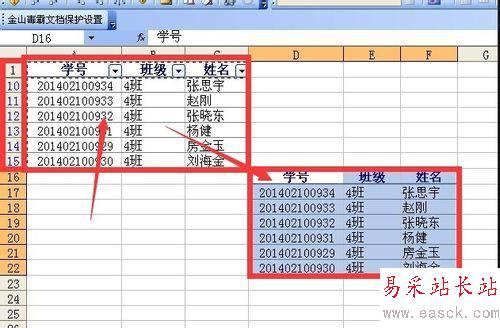
點擊菜單 數據 篩選 取消自動篩選 然后鼠標在第二行列標下按下 并向下拖動到第九行列標 選中2班和3班所在行 然后點擊右鍵 隱藏
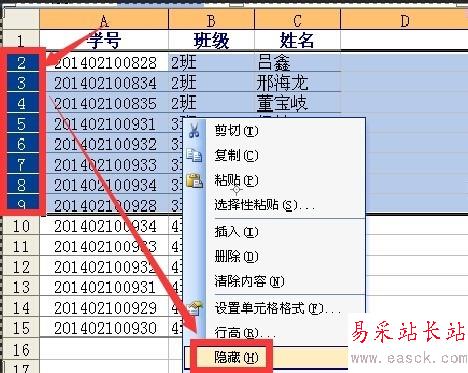
選中隱藏了2班和三班的數據區域 然后點ctrl+c復制這個區域 然后在點擊g16單元格 按ctrl+v粘貼 可以觀察粘貼的結果是包含了被隱藏區域的2班、3班 還有沒被隱藏的4班的記錄
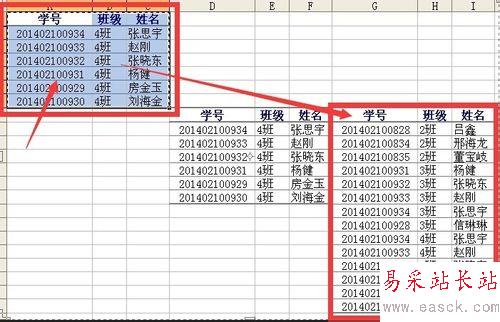
那么如何才能在復制包含隱藏區域時候不將隱藏區域復制、粘貼呢 那么我們要找到選定可見單元格這個工具按鈕 首先點擊工具自定義 調出自定義對話框
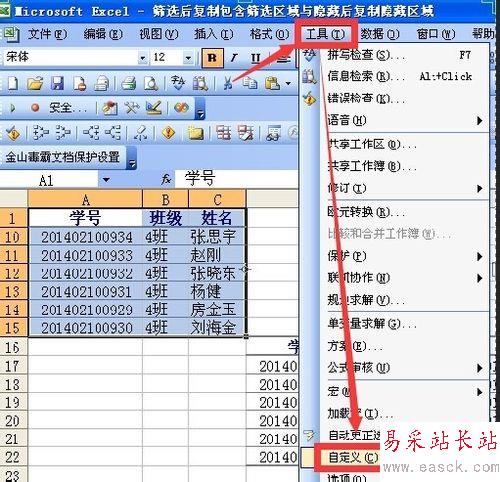
點 命令 編輯 找到選定可見單元格按鈕 然后拖動這個按鈕到工具欄上松開鼠標 此時選定可見單元格按鈕就顯示在工具欄上了
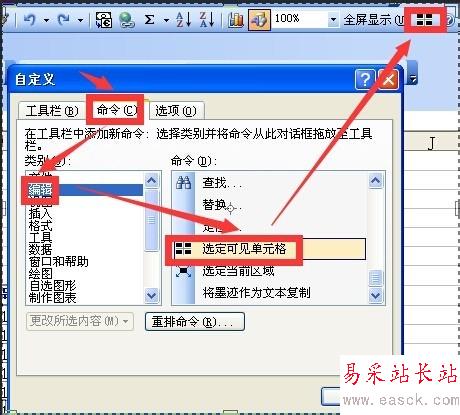
選中包含隱藏2班、3班數據行的數據區域 然后點擊選定可見單元格 之后再按ctrl+c 這兩步千萬不要弄錯順序 然后點擊j16單元格 按ctrl+v此時我們粘貼的是不包含2班、3班隱藏行的可見單元格
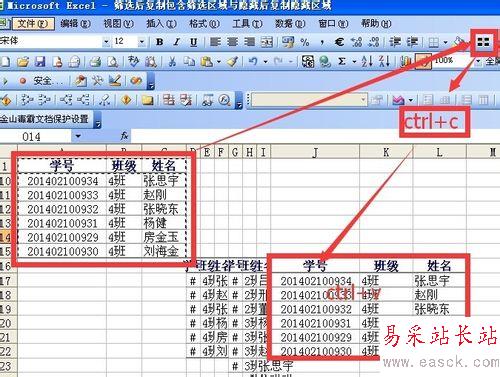
這是三種復制粘貼方式的區別
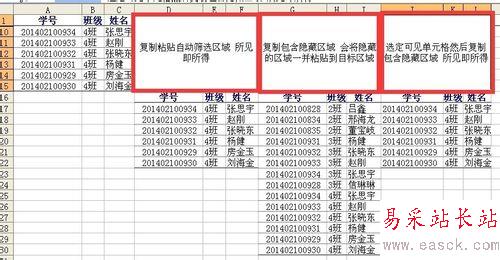
這是兩種特殊情況 用選定可見單元格復制隱藏區域 或者復制自動篩選區域 粘貼到同行不同列的空白處只顯示標題 其內容都在隱藏區域內

以上所述就是本文的全部內容了,希望能夠對大家熟練掌握EXCEL有所幫助。
新聞熱點
疑難解答